各位粉丝朋友们,你们是否遇到有很多时候,领导安排你打印一些Word文件,而且着急使用,但是一个一个打开打印,又太麻烦,教你一招,如何将多个word迅速打印出来。第一步:在电脑空白区域点击鼠标右键选择:
各位粉丝朋友们,你们是否遇到有很多时候,领导安排你打印一些Word文件,而且着急使用,但是一个一个打开打印,又太麻烦,教你一招,如何将多个word迅速打印出来。
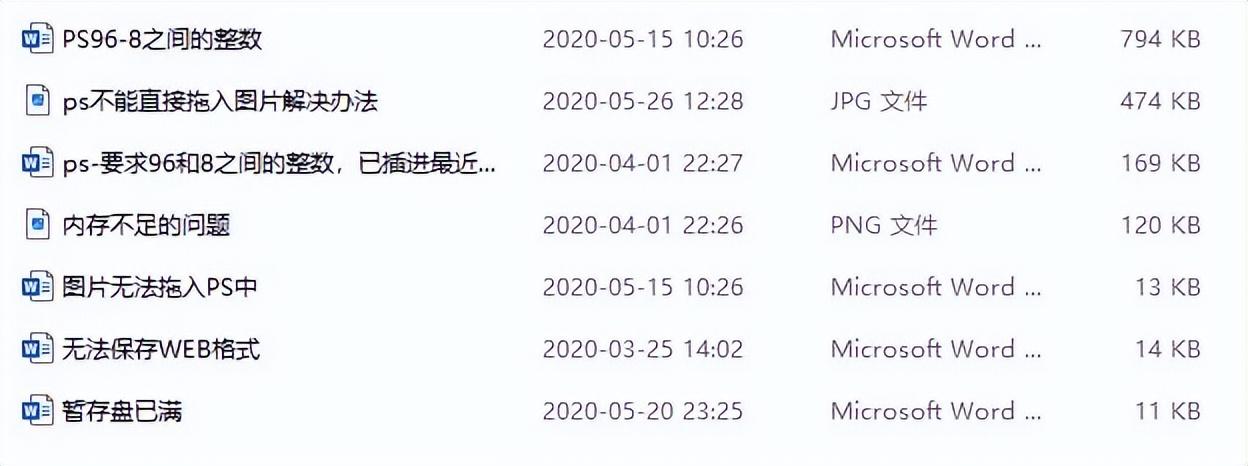
第一步:在电脑空白区域点击鼠标右键选择:新建—- Microsoft Word 文档
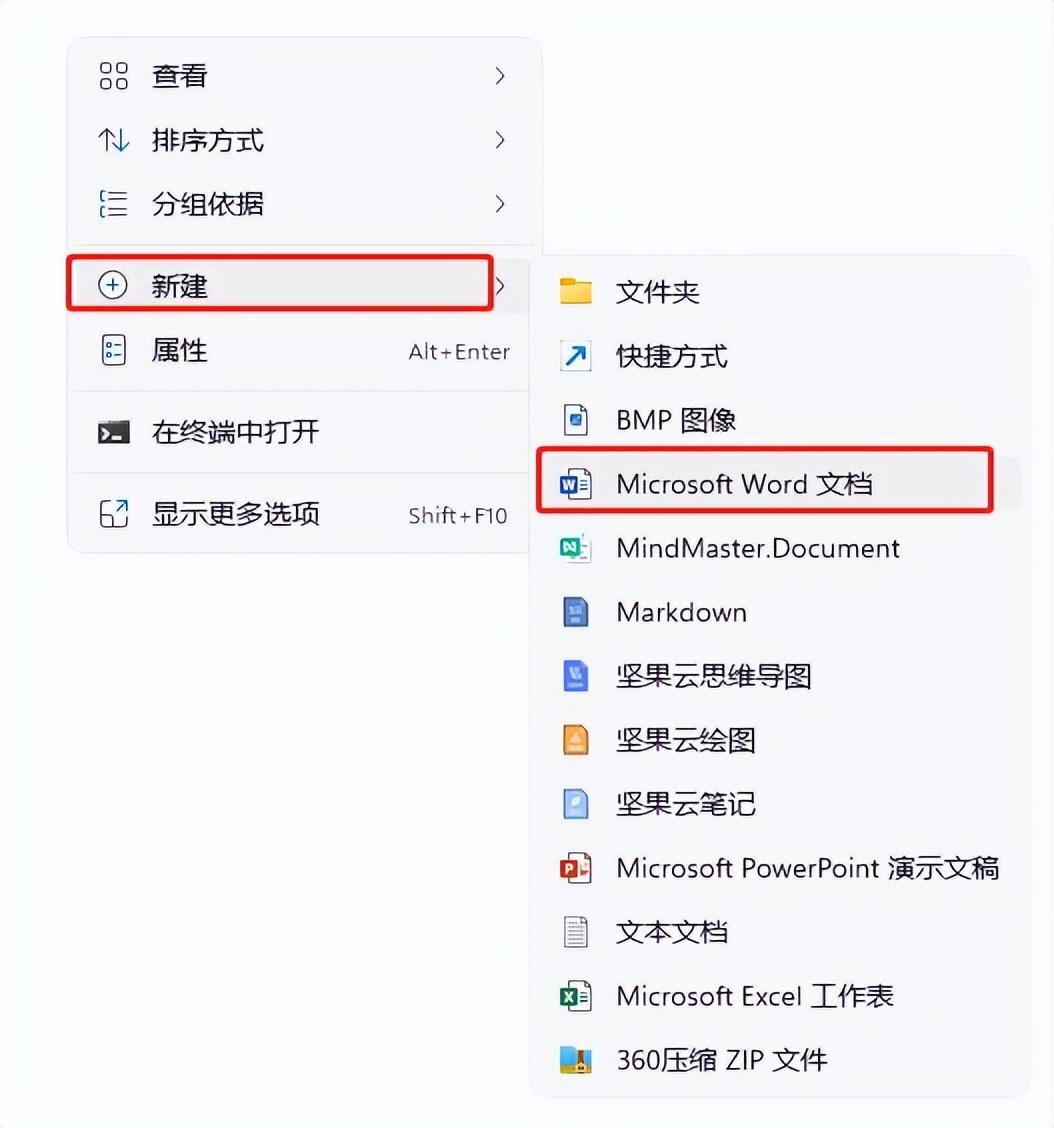
2、打开我们新建的Microsoft Word 文档——- 选择菜单栏中的插入——找到导航栏内的文本栏目—–选择:对象 —– 选择:文件中的文字
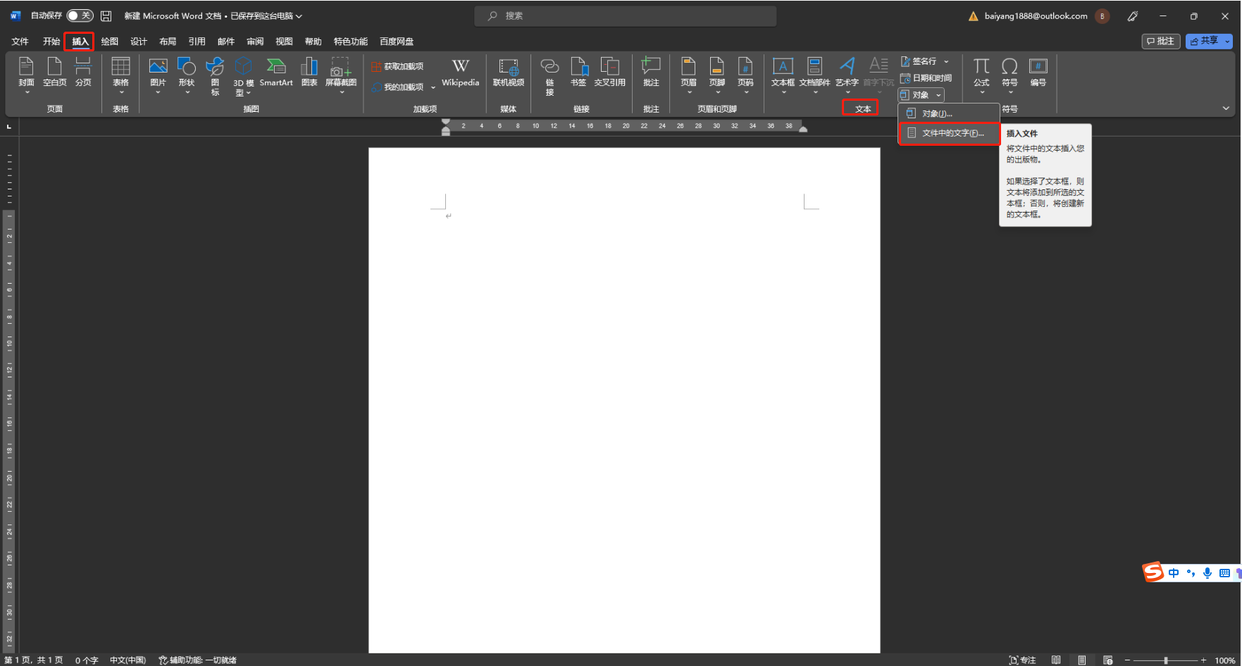
3.然后弹出选择窗口—-找到需要打印的Word文档位置—-然后使用Ctrl A或者使用鼠标进行全选—–然后点击:插入。

4、待插入完成后,我们就将多个的Word文档合并成了一个文件。

5、然后我们选择打印或者Ctrl P,直接进行打印即可。
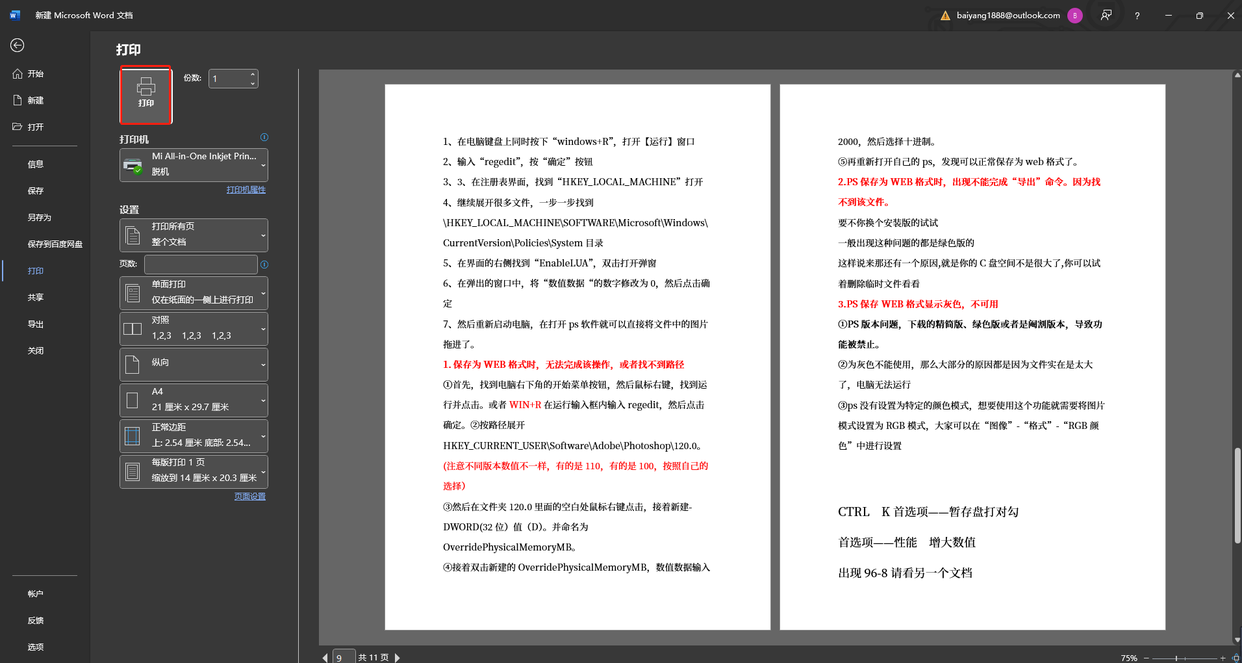
本站部分文章来自网络或用户投稿,如无特殊说明或标注,均为本站原创发布。涉及资源下载的,本站旨在共享仅供大家学习与参考,如您想商用请获取官网版权,如若本站内容侵犯了原著者的合法权益,可联系我们进行处理。